戴尔笔记本大白菜重装系统U盘启动教程(一步步教你如何使用U盘重新安装戴尔笔记本的操作系统)
随着时间的推移,戴尔笔记本的性能可能会变得越来越慢或出现其他问题,此时重装系统是一个常见的解决方法。本文将为你详细介绍如何使用U盘启动,重新安装戴尔笔记本的操作系统,让您的笔记本焕然一新。

准备工作——备份重要文件
在重装系统之前,务必备份您的重要文件,以免丢失。将您的文件存储到移动硬盘、云盘或其他存储设备中。
下载系统镜像文件
访问戴尔官方网站,找到适合您笔记本型号的操作系统镜像文件,并进行下载。确保选择正确的操作系统版本,以免与您的笔记本不兼容。

制作U盘启动盘
将一个空白的U盘插入电脑,确保其容量大于所下载的操作系统镜像文件。使用专业的U盘启动盘制作工具将镜像文件写入U盘中。
设置戴尔笔记本启动顺序
重启戴尔笔记本,按下相应的F键(一般是F2或F12)进入BIOS设置界面。然后找到“启动顺序”选项,并将U盘设置为第一启动设备。
保存设置并重新启动
在BIOS设置界面,将U盘设置为第一启动设备后,选择保存设置并重新启动。戴尔笔记本将会自动从U盘中的操作系统镜像文件启动。
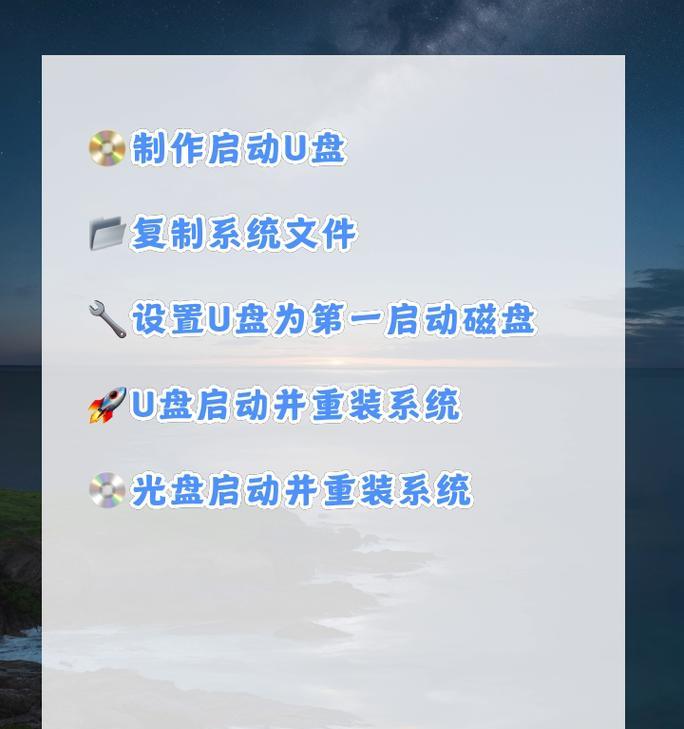
选择安装语言和地区
U盘启动后,系统将提示您选择安装语言和地区。根据您的需要进行选择,并点击“下一步”。
接受许可协议
在接下来的界面中,您需要阅读并接受操作系统的许可协议。勾选“我接受许可条款”选项,并点击“下一步”。
选择安装类型
系统会提示您选择安装类型,通常有两种选项:“升级”和“自定义”。如果您想保留原有数据和设置,选择“升级”;如果想进行全新安装,则选择“自定义”。
选择安装位置
如果您选择了“自定义”安装类型,系统会要求您选择安装位置。根据您的需求选择合适的硬盘分区,并点击“下一步”。
等待安装过程完成
系统将开始安装操作系统,这个过程可能需要一些时间。请耐心等待,直到安装进度条达到100%。
设置账户和密码
系统安装完成后,您需要设置您的用户账户和密码。根据界面提示,输入您的用户名和密码,并点击“下一步”。
更新系统
安装完成后,系统会自动更新一些驱动程序和补丁。这个过程可能需要一些时间,请确保电脑保持连接到互联网。
重新安装软件和恢复文件
安装完操作系统后,您需要重新安装您需要的软件,并将之前备份的重要文件恢复到电脑中。
优化系统设置
重新安装系统后,您还可以进一步优化系统设置,以提升电脑的性能和稳定性。例如,关闭不必要的启动项,清理垃圾文件等。
通过本文的步骤,您已成功重新安装了戴尔笔记本的操作系统。重新安装系统能够解决许多常见问题,并使您的笔记本焕然一新。记得及时备份重要文件,以免丢失。


